Hướng dẫn Kiểm tra Bộ nguồn PC
23/02/2025
Nội dung bài viết
Khi chẩn đoán sự cố máy tính, bộ nguồn thường bị bỏ qua. Tuy nhiên, kiểm tra bộ nguồn trước tiên có thể giúp bạn giải quyết nhanh chóng nhiều vấn đề. Nếu máy tính xuất hiện màn hình xanh chết chóc (BSOD), ổ cứng lỗi hoặc không khởi động được, nguyên nhân có thể nằm ở bộ nguồn. Hãy thực hiện các bước kiểm tra đơn giản dưới đây trước khi đầu tư vào phần cứng mới.
Các bước thực hiện
Xác định xem nguồn có đang hoạt động hay không

Tắt máy tính. Sau khi tắt máy (hoặc nếu máy không thể khởi động), hãy chuyển công tắc phía sau bộ nguồn sang vị trí tắt và rút dây nguồn khỏi ổ điện.

Mở thùng máy. Ngắt kết nối các cáp nguồn khỏi các linh kiện bên trong thùng máy. Kiểm tra từng cáp dẫn từ bộ nguồn đến các thành phần khác để đảm bảo tất cả đã được ngắt kết nối đúng cách.
- Ghi chú lại vị trí cắm của từng cáp để dễ dàng lắp ráp lại sau này.
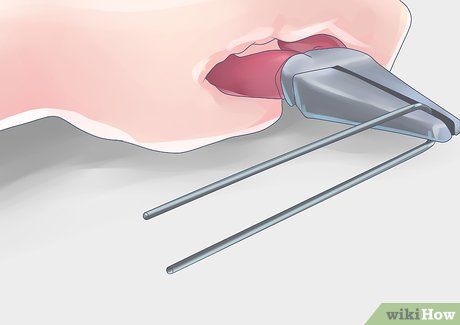
Kiểm tra bằng kẹp giấy. Sử dụng kẹp giấy để giả lập kết nối bộ nguồn. Trước tiên, uốn kẹp giấy thành hình chữ “U”.
- Kẹp giấy sẽ đóng vai trò như chân cắm, kích hoạt tín hiệu bật nguồn.

Xác định đầu nối 20/24 chân thường kết nối với bo mạch chủ. Đây thường là đầu nối lớn nhất trên bộ nguồn.

Tìm chân xanh lá và đen (chân số 15 & 16). Cắm một đầu kẹp giấy vào chân xanh lá và đầu còn lại vào chân đen. Đảm bảo công tắc bộ nguồn đã tắt và bộ nguồn đã ngắt kết nối hoàn toàn khỏi nguồn điện và các linh kiện khác.
- Chân xanh lá thường nằm ở vị trí thứ 15 trong sơ đồ chân cắm.

Cắm kẹp giấy vào chân. Sau khi cắm kẹp giấy vào chân 15 & 16, đặt cáp sang một bên. Cắm điện bộ nguồn và bật công tắc phía sau.

Kiểm tra quạt gió. Khi bộ nguồn được cấp điện, bạn sẽ nghe hoặc thấy quạt gió hoạt động. Điều này cho thấy bộ nguồn vẫn còn hoạt động. Nếu bộ nguồn không bật, hãy kiểm tra lại các chân cắm (sau khi rút điện) và thử lại. Nếu vẫn không có phản ứng, bộ nguồn có thể đã hỏng.
- Phương pháp này chỉ xác nhận bộ nguồn có hoạt động hay không, không kiểm tra được hiệu suất ổn định. Để kiểm tra đầu ra ổn định, hãy thực hiện phương pháp tiếp theo.
Kiểm tra đầu ra điện áp

Kiểm tra đầu ra bằng phần mềm. Nếu máy tính hoạt động bình thường và hệ điều hành khởi động được, bạn có thể sử dụng phần mềm để kiểm tra đầu ra bộ nguồn. SpeedFan là một công cụ miễn phí giúp đọc thông số nhiệt độ và điện áp của máy tính. Hãy đảm bảo các thông số nằm trong ngưỡng cho phép.
- Nếu máy tính không hoạt động, hãy chuyển sang bước tiếp theo.

Tắt máy tính. Rút điện và tắt công tắc phía sau bộ nguồn. Mở thùng máy và ngắt kết nối bộ nguồn với tất cả các thành phần bên trong. Kiểm tra từng cáp để đảm bảo mọi thứ đã được ngắt kết nối đúng cách.

Kiểm tra bộ nguồn bằng thiết bị chuyên dụng. Bạn có thể mua thiết bị kiểm tra bộ nguồn tại các cửa hàng máy tính hoặc trực tuyến với giá phải chăng. Đầu tiên, xác định đầu nối 20/24 chân trên bộ nguồn, thường là cáp lớn nhất.
- Kết nối thiết bị kiểm tra với đầu nối 20/24 chân.
- Cắm điện và bật công tắc bộ nguồn. Đèn trên thiết bị kiểm tra sẽ sáng lên.
- Một số thiết bị cần được bật thủ công, trong khi số khác tự động kích hoạt.
- Kiểm tra điện áp. Đầu nối 20/24 chân có nhiều đầu ra, nhưng 4 chỉ số quan trọng cần theo dõi là:
- +3.3 VDC
- +5 VDC
- +12 VDC
- -12 VDC
- Đảm bảo các chỉ số điện áp nằm trong phạm vi cho phép: +/-5% cho +3.3, +5, +12 VDC và +/-10% cho -12 VDC. Nếu bất kỳ chỉ số nào vượt quá phạm vi này, bộ nguồn cần được thay thế.
- Kiểm tra các đầu nối khác. Sau khi xác nhận đầu nối chính ổn định, tiến hành kiểm tra từng đầu nối còn lại. Nhớ rút điện và tắt bộ nguồn giữa các lần kiểm tra.
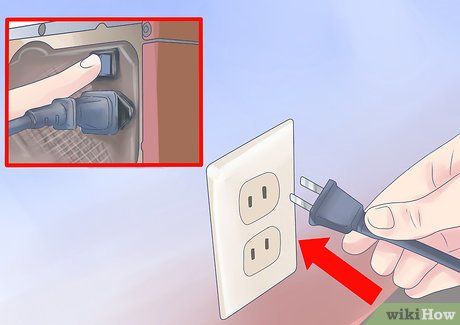
Kiểm tra bộ nguồn bằng đồng hồ vạn năng. Uốn kẹp giấy thành hình chữ “U” và cắm một đầu vào chân xanh lá (số 15) trên đầu nối 20/24 chân, đầu còn lại vào chân đen liền kề. Điều này giúp bộ nguồn nhận tín hiệu giả lập kết nối với bo mạch chủ.
- Cắm điện và bật công tắc bộ nguồn.
- Tham khảo sơ đồ chân cắm để xác định các chân cung cấp điện áp.
- Đặt đồng hồ vạn năng ở chế độ VBDC. Nếu không tự động điều chỉnh, hãy đặt mức 10V.
- Kết nối đầu dò cực âm với chân nối đất (màu đen) trên đầu nối.
- Kết nối đầu dò cực dương với chân cần kiểm tra và ghi lại điện áp hiển thị.
- Đảm bảo điện áp nằm trong phạm vi dung sai. Nếu vượt quá, bộ nguồn có thể bị lỗi.
- Lặp lại quy trình với các đầu nối khác, tham khảo sơ đồ chân cụ thể để xác định vị trí chân cần kiểm tra.

Lắp ráp lại máy tính. Sau khi kiểm tra tất cả đầu nối nguồn, hãy lắp ráp lại máy tính. Đối chiếu ghi chú để đảm bảo các thiết bị được kết nối chính xác và các đầu nối bo mạch chủ đúng vị trí. Khởi động máy tính sau khi hoàn tất.
- Nếu lỗi vẫn xuất hiện hoặc máy không khởi động, hãy chuyển sang các bước khắc phục sự cố khác, bắt đầu với việc kiểm tra bo mạch chủ.
Du lịch
Ẩm thực
Khám phá
Đi Phượt
Vẻ đẹp Việt Nam
Chuyến đi
Có thể bạn quan tâm

Top 5 Đoạn văn luận bàn sâu sắc nhất về triết lý "Trang sách nhỏ - Bài học lớn từ trường đời"

10 Công thức cá ngừ kho đậm đà - Bí quyết từ những tinh hoa ẩm thực

Hướng dẫn làm chả cá nhồng thơm ngon, khiến cả gia đình phải trầm trồ

10 Bài Văn Mẫu Tả Chiếc Tủ Lạnh Đặc Sắc Nhất

Top 5 chung cư Bình Dương sở hữu không gian sống đáng mơ ước


